After Effects é uma ferramenta majestosa que muitas vezes é subestimada quando se trata das sutilezas da interface. Com frequência, você ignora as pequenas, mas poderosas opções que estão escondidas nos Flyouts Menus. Estas incluem funções que podem melhorar significativamente o seu fluxo de trabalho. Neste guia, vou mostrar como você pode usar esses menus flyout de forma eficaz para editar seus projetos mais rapidamente e de maneira mais eficiente.
Principais descobertas
- Os menus flyout em After Effects oferecem opções que muitas vezes permanecem não utilizadas.
- Você pode ajustar a representação de efeitos de áudio para atender às suas preferências.
- Certain funções, como a exibição de configurações de animação, estão escondidas em menus flyout.
- Contornos de texto e suas configurações também estão acessíveis através de menus flyout, facilitando o trabalho.
Guia passo a passo
Ajustar menu flyout para forma de onda de áudio
Quando você trabalha com áudio, rapidamente perceberá que a nova forma de onda, que foi introduzida desde o CC, não é agradável para todos. Se você não gosta da representação, pode restaurar a visão antiga. Clique no menu flyout no canto superior direito da janela de áudio para encontrar a entrada para "forma de onda de áudio corrigida". Desative a opção para exibir a forma de onda clássica e atender suas preferências.
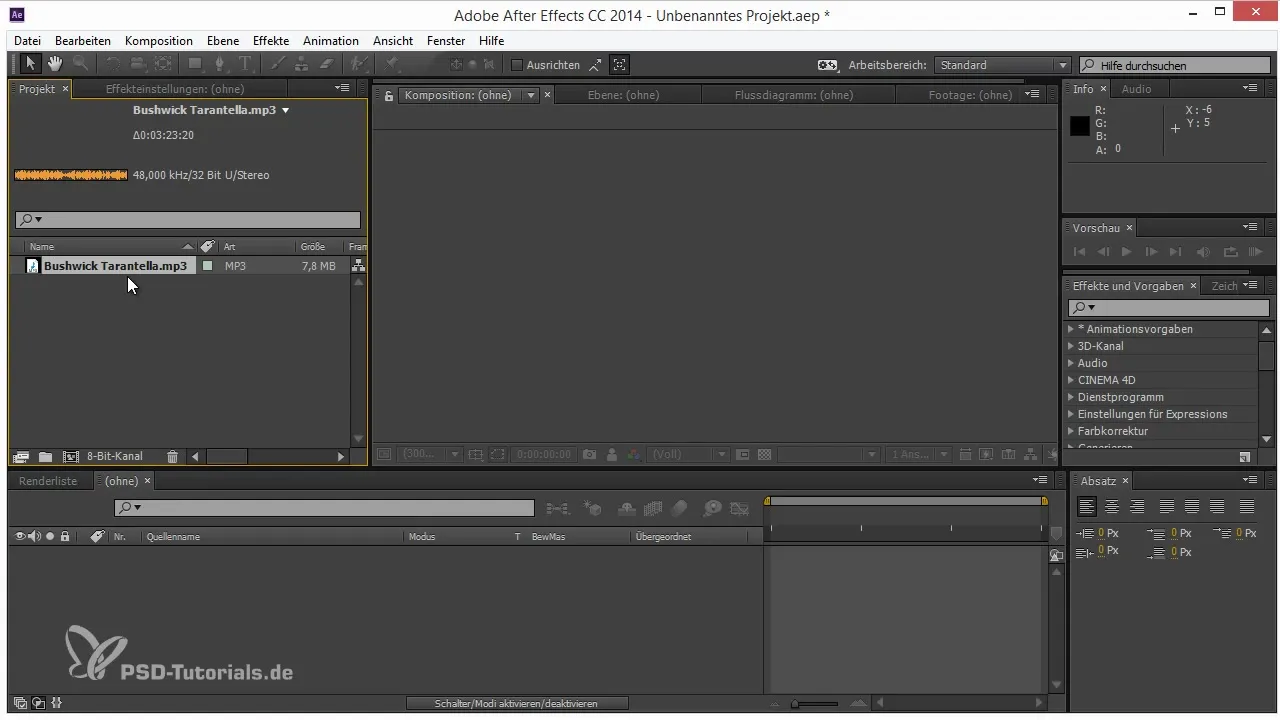
Ativar grade de transparência para miniaturas
Outro recurso útil é a capacidade de ligar ou desligar rapidamente a grade de transparência para suas miniaturas. Isso ajuda você a manter o controle sobre transparências no projeto. Use o menu flyout no canto superior direito da janela de miniaturas para ativar ou desativar essa opção, conforme necessário.
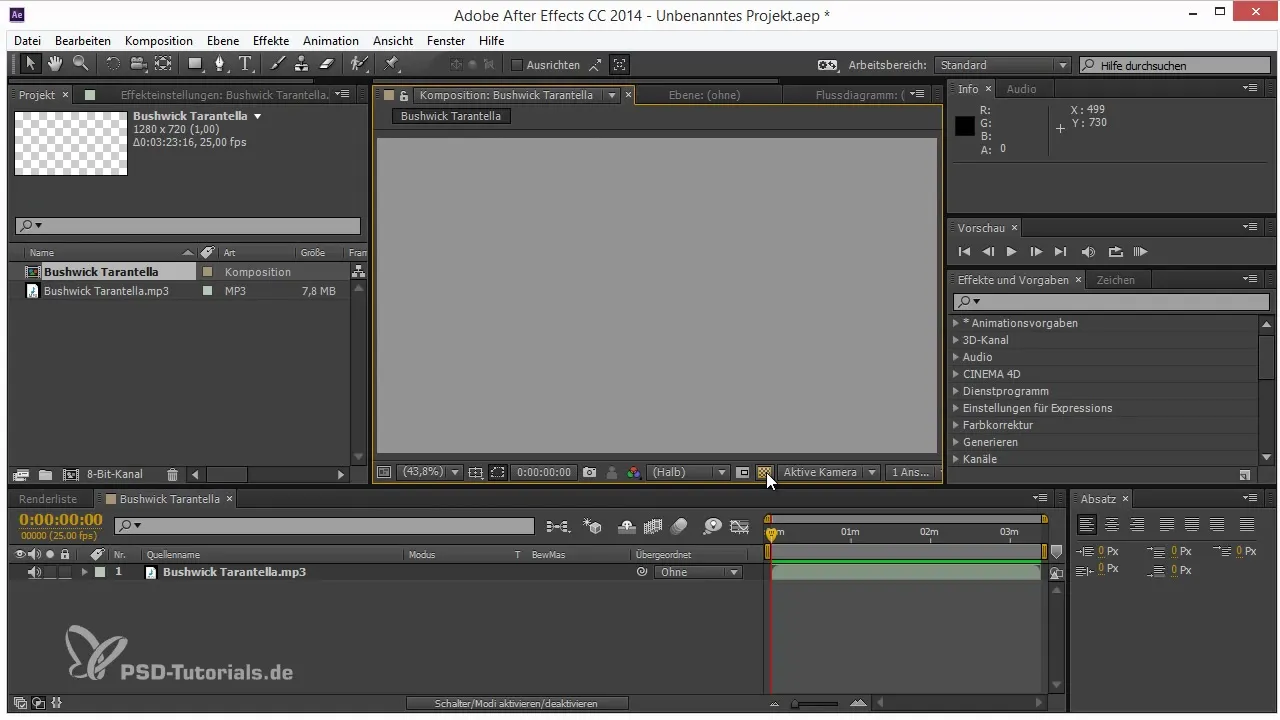
Reexibir presets de animação
Um problema comum é a falta de clareza devido à ausência de presets de animação. Se você frequentemente recorre a presets de animação, é prático exibi-los novamente. Clique no menu flyout na janela de configurações de efeitos e selecione a opção "Mostrar presets de animação". Assim, você terá acesso imediato a todas as opções que precisa.

Atualizar efeitos de animação
Às vezes, pode acontecer de a lista de presets de animação não ser carregada completamente. Nesses casos, é útil usar o menu flyout novamente para atualizar a lista. Procure no mesmo menu pela opção "Atualizar lista". Você também pode reiniciar o After Effects para garantir que todos os efeitos de animação sejam exibidos corretamente.
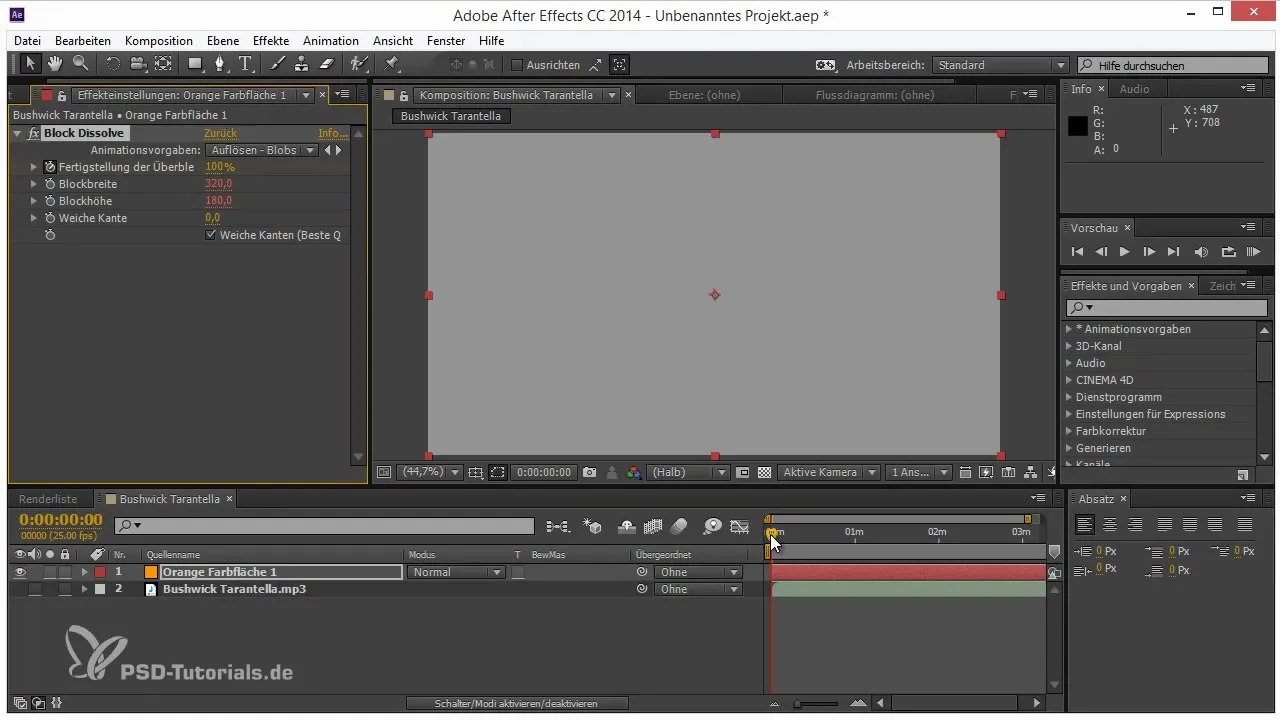
Contornos de texto e suas configurações
A criação de texto é uma arte por si só. Se você deseja atribuir um contorno a um texto, existem opções essenciais através da janela de caracteres. Muitas vezes, as superfícies estão sobre os contornos; com um simples ajuste, você pode alterar isso. Use o menu flyout no canto superior direito da janela de caracteres para encontrar opções como a "Conexão de linha" e ajustar o bisel (curvas nos cantos) para contornos de texto ainda mais bem definidos.
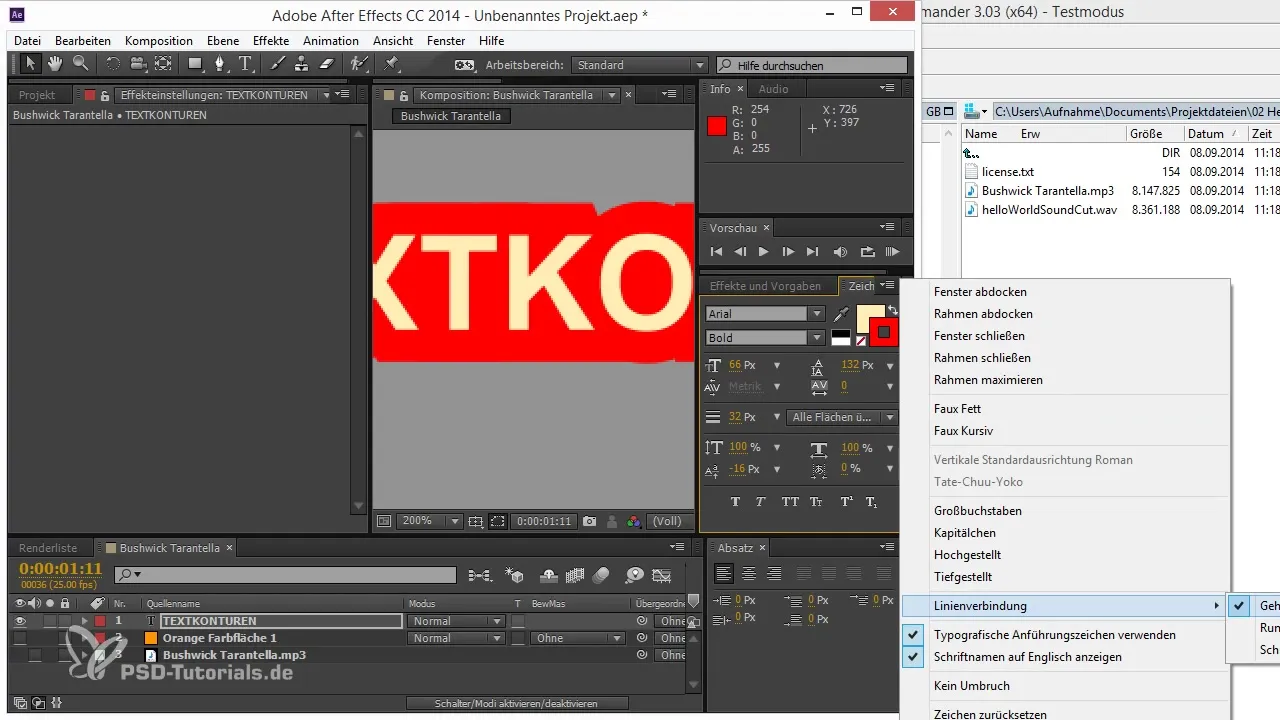
Revelações de mais funções do menu flyout
Esses pequenos ícones no canto superior direito das janelas oferecem muitas outras funções, como exibições de cores e configurações de exibição. Vale a pena dar uma olhada para otimizar seu fluxo de trabalho. Explore os diferentes menus flyout para descobrir quais opções escondidas podem ajudá-lo a trabalhar de maneira eficiente.
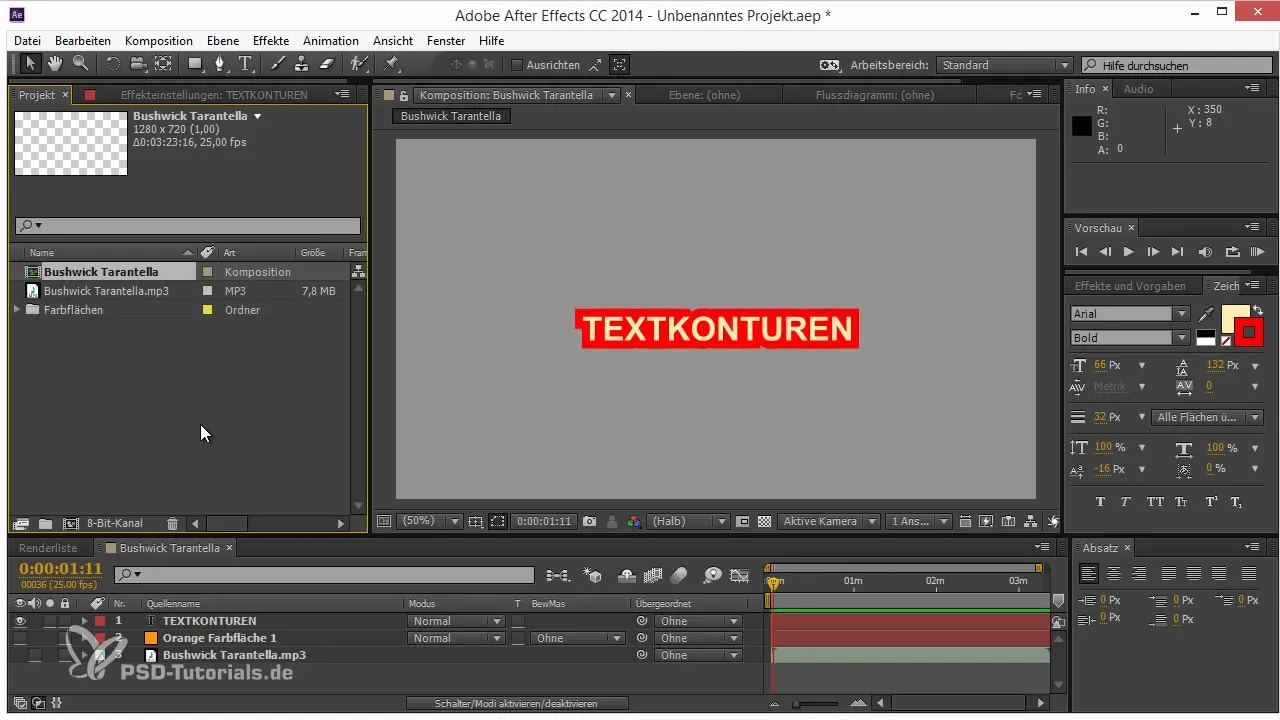
Resumo – Dicas e truques para o fluxo de trabalho em After Effects: Menus flyout
Os menus flyout em After Effects são pequenas, mas poderosas ferramentas que garantem que você possa realizar seu trabalho mais rapidamente e com mais precisão. Seja na personalização de formas de onda de áudio, na exibição de efeitos de animação ou na criação de textos – esses menus oferecem muitas opções que apoiam seu processo criativo. Use os pequenos ícones no canto superior direito de suas janelas e descubra as possibilidades que os menus flyout têm a oferecer.
Perguntas frequentes
O que são menus flyout em After Effects?Os menus flyout são pequenos dropdowns que estão escondidos no canto superior direito das janelas e oferecem acesso a configurações úteis.
Como mudo a forma de onda de áudio em After Effects?Vá ao menu flyout na janela de áudio e desative a "forma de onda de áudio corrigida" para exibir a visão clássica.
Como ativo a grade de transparência para miniaturas?Use o menu flyout na janela de miniaturas para ligar ou desligar a grade de transparência.
Como posso reexibir presets de animação em After Effects?Clique no menu flyout na janela de configurações de efeitos e selecione "Mostrar presets de animação".
Como ajusto os contornos de texto em After Effects?Use o menu flyout na janela de caracteres para ajustar as configurações de bisel para os contornos do seu texto.


